A Lemezkezelés segédprogram a Windows 8

Munkavégzés a Disk Management segédprogram
Az előnyös eszköz beállító lemezeket a Lemezkezelés segédprogramot. Ez a segédprogram eszközöket kezelni lemezeket, partíciókat, köteteket, logikai meghajtók és a hozzájuk tartozó fájlrendszereket.
Lemezkezelő segédprogram egy pillanat alatt MMC konzolt, ahová a belépés is szerzett egy előre konfigurált számítógép konzolt, vagy oly módon, hogy az alap a kijelző konzol MMC.
Lemezkezelés eszköz segítségével végezze el az alábbi feladatokat látja el:
• meghatározza a teljes kapacitás, szabad hely, állapot és egyéb tulajdonságait a lemez;
• Készítsen partíciók és logikai meghajtók alaplemezekkel;
• Készítsen kötetek dinamikus lemezen;
• Növelje a hangerőt növelni a méretét;
• kötetformázás a kiválasztott fájlrendszer;
• rendelni meghajtóbetűjeleket utak térfogat;
• átalakítani alaplemezekkel dinamikus és fordítva.
Lemezkezelés beépülő része a Számítógép-kezelés konzolt, amely elérhető a futás a parancssor konzolparancsot compmgmt.msc. Ez a parancs is elvégezhető a keresési mezőbe panel alkalmazásokat. valamint a Futtatás párbeszédpanelen.
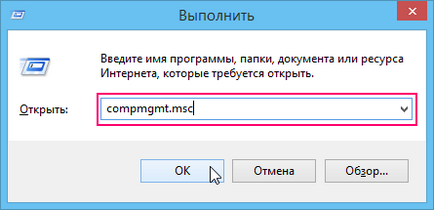
Alapértelmezésben a Számítógép-kezelés konzol csatlakozik a helyi számítógépre. Lemezkezelés kattintson vagy kattintson a jobb gombbal egy másik számítógépen a gyökér csomópont a Computer Management konzolfán, majd kattintson a Csatlakozás másik számítógéphez
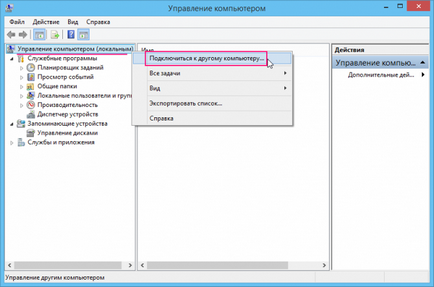
A Számítógép kiválasztása párbeszédpanelen válassza másik számítógéphez, és válassza ki a kívánt számítógépet. A kábel másik számítógépen történő futtatásakor konzol számítógépes vezérlés a parancssorból a parancs végrehajtásakor compmgmt.msc / számítógép-Számítógép_neve. ahol ComputerName paraméter megadja a távoli számítógépnek, amelyhez csatlakozni szeretne.
Az alapértelmezett beállítás bepattanó Lemezkezelés megjeleníti ábrázolása lemezek és kötetek a tetején a részleteket tartalmazó ablaktábla és grafikus ábrázolása az alján.
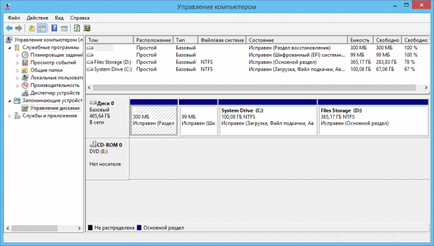
Míg ugyanakkor csak akkor jelenik meg a két nézet szerszámozás mindhárom látható.
• A kötetek listáját (Volume List). Részletes információt biztosít a meghajtókat a számítógépen. Nevére kattintva tekintve oszlop, például típusát (elrendezés) vagy állapot (Status) rendezi a lemezek ebben az oszlopban.
• Lista lemez (Disk List). Összefoglalót nyújt a fizikai meghajtók. Ez az információ tartalmazza a lemez számát és típusát (pl bázis, eltávolítható vagy DVD-n), a lemez kapacitása, a szabad hely mennyiségét (ha rendelkezésre áll), az állam (a hálózatban nincs hordozó, és így tovább. P.), Az eszköz típusa felület (IDE vagy SATA ).
• A grafikus ábrázolás (grafikus nézet). Ez egy grafikus ábrázolása a rendelkezésre álló fizikai és logikai meghajtókat. Ez összegzését jeleníti meg a fizikai lemezek számát és típusát eszközök (alap, illetve cserélhető vagy DVD-n), a lemez kapacitása, és annak állapota (online, nincs hordozó, és így tovább. N.). információt a logikai fizikai meghajtók is megjelennek, többek között a meghajtóra és kötetcímkében fájlrendszer típusát (például az exFAT vagy NTFS), a logikai meghajtó mérete, és annak állapota (egészséges vagy sem).
Bemutatása a felső és alsó részén a panel adatokat meg lehet változtatni a Nézet menü parancsokat. Ehhez a Nézet menüben válassza tetején (vagy alján), majd a szükséges űrlapot.
Figyelembe véve a benyújtás az alapvető információkat a meghajtókat a számítógépen. Hogy minél több információt a helyi meghajtóra, kattintson jobb gombbal a lemez formájában kötetek listáját a helyi menüben kattintson a Tulajdonságok parancsra. Nyissa meg a lemez tulajdonságait párbeszédablak.

Ez ugyanaz a lemez tulajdonságai ablak jelenik meg a Windows Intézőben. A Beállítások lapon (Customize) párbeszédpanelen kiválaszthatja a sablont meg a mappát a lemezt a jobb oldali ablaktáblában a Windows Intézőben.
A konzol Ez a számítógép
A konzol megnyitásához Ez a számítógép. kattintson a Windows Explorer ikonra a tálcán.
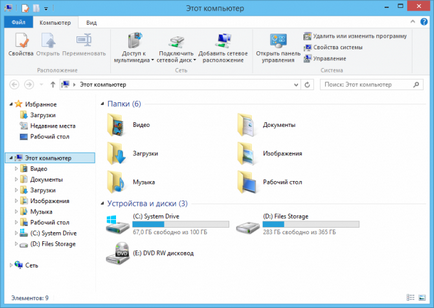
A konzol Ez a számítógép képes gyorsan azonosítani a tárolóeszközök a számítógépen elérhető.
Különösen a számítógépek lapon a következő beállításokat tartalmazza, hogy információt szerezzenek eszközök tárolására számítógépes adatok:
• Tulajdonságok (Properties) - megnyitja a Tulajdonságok párbeszédablak az aktuálisan kiválasztott elem;
• Open (Nyílt) - megnyitja a kiválasztott elemet ugyanabban az ablakban a Windows Intézőben;
• Rename (Átnevezés) - átnevezi egy kiválasztott elem;
• Hozzáférés a média (Access média) - lehetővé teszi, hogy csatlakoztassa le és egy média szerver;
• Hálózati meghajtó (Térkép hálózati meghajtó) - lehetővé teszi, hogy csatlakoztassa le és egy hálózati meghajtót;
• Új hálózati helyet (Hálózat hozzáadása hely) - lehetővé teszi, hogy hozzon létre egy parancsikont egy webhelyet, az FTP-re, az adatok tárolása, illetve egyéb hálózati hely;
• Nyissa ki a Control Panel (Open Vezérlőpult) - Vezérlőpult megnyitja az aktuális ablakban a Windows Intézőben;
• Vegye ki, vagy módosíthatja a program (módosítása vagy eltávolítása program) - megnyitja Programok és szolgáltatások oldalt (Programok és szolgáltatások) Vezérlőpult;
• System Properties (Rendszer tulajdonságok) - megnyitja az oldalt System Control Panel;
• kezelése (Manage) - megnyitja a Számítógép Management Console (Computer Management) új ablakban.
A jobb oldali ablaktáblán konzol Ez a számítógép a következő részekből áll.
• HDD (Merevlemez-meghajtók). Ez megjeleníti a helyi számítógép merevlemezére. Kattintson a jobb gombbal a kívánt meghajtót egy helyi menü jelenik vezérlési lehetőségeket, beleértve a nyílt. amely megnyitja a lemezen a Windows Explorer a Windows. Egy klikk a csapat irányítása (Manage) Ez a lap a számítógép a szalagon az alapvető eszközök dolgozó lemezek.
• cserélhető tárolóeszközök (Cserélhető tárolóval rendelkező eszközök). Jeleníti meg a számítógépre telepített eszköz a cserélhető adathordozókon, beleértve a CD / DVD meghajtó, floppy meghajtók és meghajtók flash memóriát. Kattintson a jobb gombbal a kívánt eszközt egy helyi menü jelenik a rendelkezésre álló ehhez a készülék beállításait, beleértve azt a lehetőséget Eject (Kiadás), amely lehetővé teszi, hogy letölteni a jelenlegi szállító, így akkor helyezzen be egy újat.
• Hálózati elhelyezés (Hálózati hely). Ez megjeleníti a hálózati meghajtók. Hálózati meghajtó hozzáférést a megosztott mappa vagy meghajtó egy másik számítógépen. Ahhoz, hogy csatlakoztassa a megosztott mappa egy másik számítógépen egy hálózati meghajtót a helyi számítógépen, ez a lap szalag számítógépen, kattintson a Hálózati meghajtó (Térkép hálózati meghajtó). Varázsló egy hálózati meghajtót, amelyben meg kell adnia a levelet, és az utat a megosztott mappa. Letiltani a hálózati meghajtóra, kattintson jobb egérgombbal, és a helyi menüben válassza a Letiltás (bontása). Ehelyett, floppy és más típusú cserélhető adathordozók egyre gyakrabban alkalmazzák a bot és a külső merevlemez-meghajtók eSATA vagy USB / FireWire. Ezek a flash meghajtók és külső merevlemezek gyorsan fel és leszerelhető. De mielőtt az USB flash meghajtó vagy külső merevlemez eSATA, USB vagy FireWire, akkor fel kell készülni rá. Az egyik módja, hogy készítsen egy flash kártya vagy külső merevlemezt a leválasztott összefüggésben menüpont kivonat egy ilyen eszköz. Az ikonra kattintva a kívánt lemezt a Windows Intézőben, kattintson a Kezelés lap Ez a számítógép, majd az Eltávolítás gombra ikonra. Feltéve, hogy a meghajtó nincs használatban, most már biztonságosan eltávolítható.
Segédprogramok használatával fsutil és Diskpart
Operációs rendszer Windows 8, a Windows 8.1 biztosít számos parancssori segédprogramok dolgozó lemezek, beleértve az alábbiakat.
• DiskPart. parancssori segédprogram kezelhet lemezeket, partíciók és kötetek. Ez lehetővé teszi, hogy végre sok műveletet, mint azt a vezérlőtárcsa segítségével. és fel lehet használni a scriptek automatizálására disk folyamat. Diskpart segédprogram fut a parancssorban konzol megnyitásához rendszergazda. Elindítása után a segédprogram használt meghívást DISKPART>. Végrehajtó help parancs jeleníti meg, a közüzemi parancsok egy rövid leírást a használatuk.
Ellentétben a Lemezkezelés eszköze. amely felhasználóbarát grafikus felület, és amely viszonylag könnyű vele dolgozni, és DiskPart közüzemi fsutil kifinomult eszközökkel való használatra tervezték tapasztalt administratoramii és a felhasználók.
Javítása Disk Performance
Operációs rendszer Windows 8, a Windows 8.1 magában foglalja a több funkciós teljesítményének javítása érdekében a lemezek, beleértve az alábbiakat.
• A Windows ReadyBoost. Javítja a rendszer teljesítményt azáltal, a flash memória eszközt, mint egy további cache eszközök.
• A Windows ReadyDrive. Ez növeli a termelékenységet a mobil számítógépek felszerelt hibrid hajtás.
• A Windows SuperFetch. Növeli a rendszer teljesítményét egy módosított memória kezelési algoritmus.